今日、私たちはケーブルとWi-Fiネットワークの両方で接続する可能性があり、良い結果を達成しています。 インストールが正しく、アクセスポイントからそれほど遠くなく、カバレッジが悪くない場合、オプション間で大きな違いはないと言えます。 これにより、多くのユーザーは、瞬間と場所に応じて不明瞭に接続します。 この記事では、簡単なツールを紹介します。 ネットコネクト選択 、これにより ケーブルからWi-Fiにすばやく切り替える in Windows 10.
WindowsでケーブルからWi-Fiにすばやく切り替える方法
Windows 10を使用すると、簡単に イーサネットからWi-Fiに切り替えます 。 インターネットの設定に移動して、何らかの方法で接続する必要があります。 ただし、この手順をさらに迅速かつ簡単にするサードパーティのツールを使用することもできます。

このために私達はと呼ばれる無料のプログラムを使用することができます ネットコネクト選択 。 これにより、ワンクリックでケーブルからWi-Fiに、またはその逆に移動できます。 このようにして、たとえば、イーサネットを介してブラウジングし、いつでもワイヤレスネットワークに切り替えて、ラップトップを家の別の場所に移動し、問題なくインターネットにアクセスし続けることができます。
NetConnectChooseを使用してWi-Fiからイーサネットに切り替えます
この無料ツールを使用するために私たちが最初にしなければならないことは ダウンロード それから NirSoft ウェブサイト。 プログラムを有効にしたリンクでダウンロードする必要があります。リンクには、NetConnectChooseのダウンロードが示されています。
スペイン語を含むさまざまな言語で利用できます。 それらのいずれかをクリックすると、プログラムのその言語への翻訳ファイルを含む別のZIPファイルがダウンロードされます。 標準でダウンロードするのは英語です。
ダウンロードしたら、次のことを行うだけです。 そのファイルを解凍します プログラムアイコンを実行します。 インストールは必要ありませんが、ポータブルであることに注意してください。 開くだけで自動的に動作を開始します。
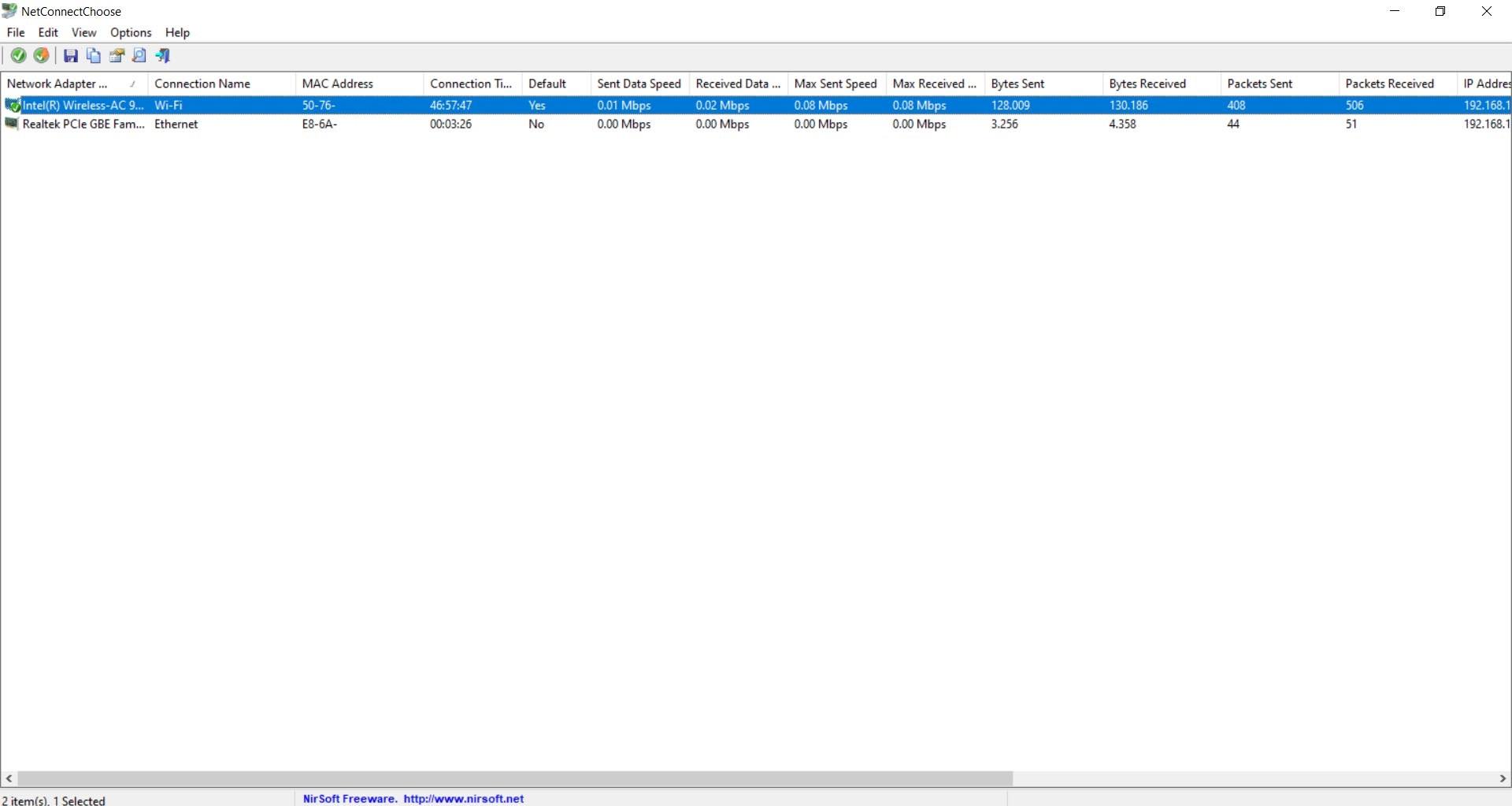
開くと、上の画像のような画像が表示されます。 そこにそれは私たちに異なるものを示します ネットワークカード そのコンピューターで利用できること。 通常、イーサネットネットワークカードとWi-FiネットワークカードのXNUMXつが表示されます。 名前、MACアドレス、接続時間、IPアドレスなどの詳細も表示されます。 表示されるデータのXNUMXつは、「デフォルト」を示すデータです。これは、どちらがデフォルトのネットワークカードであるかを示します。
では、Wi-Fiからイーサネットに、またはその逆に切り替えるにはどうすればよいでしょうか。 とても簡単です。 興味のあるネットワークカードをクリックしてから、左上に表示される白いチェックマークが付いた緑色の円形アイコンをクリックするだけです。 すぐに私たちの機器はそのネットワークカードを介して接続されます。
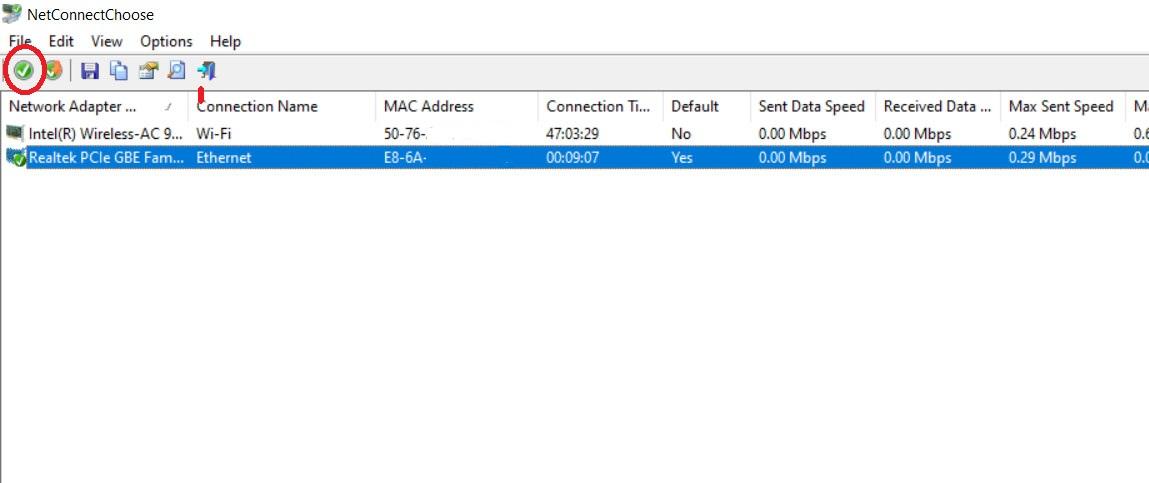
また、そのすぐ横に別のアイコンが表示され、デフォルトでネットワークを切り替えることができます。 このようにして、私たちがマークしたものが保存され、私たちのチームはこのようにつながります。 この値を変更するのも簡単なオプションです。
NetConnectChooseの機能
この記事の主な目的は、NetConnectChooseを使用してWi-Fiとイーサネットをすばやく切り替える方法を説明することですが、このプログラムには他の機能もあります。 それらはすべて単純であり、このアプリケーションですぐに確認できる基本的な情報に関するものです。
MACアドレス
NetConnectChooseが提供する興味深いデータのXNUMXつは、 MACアドレス コンピューターにインストールした各ネットワークアダプターの
多くの場合、機器で特定の構成を実行し、ネットワークの可能性を最大限に活用するには、この情報を知っておくことが有用であり、必要です。 したがって、対応するMACが一目でわかるように、このプログラムを使用できます。
アダプター名
名前も表示されます ネットワークアダプタの 。 このようにして、コンピュータにインストールされているものを正確に把握し、問題が発生した場合に情報を検索したり、パフォーマンスを向上させるために適用できるファームウェアアップデートがあるかどうかを簡単に見つけたりすることができます。
インターフェース速度
一方、NetConnectChooseにも表示されるもうXNUMXつの情報は、 インターフェイスの速度 。 Wi-Fiまたはイーサネットのいずれかで、ネットワークカードが機能できる最大速度を知ることができます。
つまり、NetConnectChooseを使用すると、Wi-Fiからイーサネットまたはその逆にすばやく簡単に移動できるようになります。 また、ユーザーにとって興味深い一連のデータも示しています。